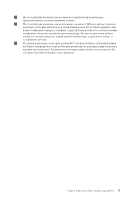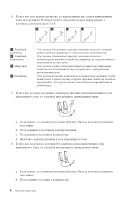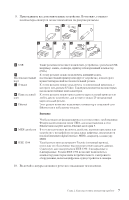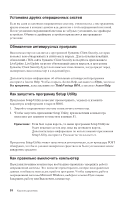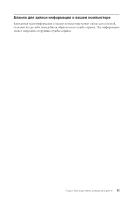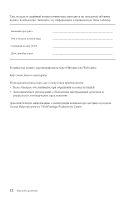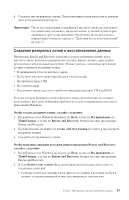Lenovo ThinkCentre E50 (Russian) Quick reference guide - Page 28
программ
 |
View all Lenovo ThinkCentre E50 manuals
Add to My Manuals
Save this manual to your list of manuals |
Page 28 highlights
Symantec Client Security Web-сайта Symantec Client Security LiveUpdate. LiveUpdate Symantec Client Security Access Help Access Help ThinkVantage IBM Access Help. Setup Utility Setup Utility BIOS. 1 2 Setup Utility F1. Setup Utility Setup Utility Setup Utility POST Microsoft Windows 10
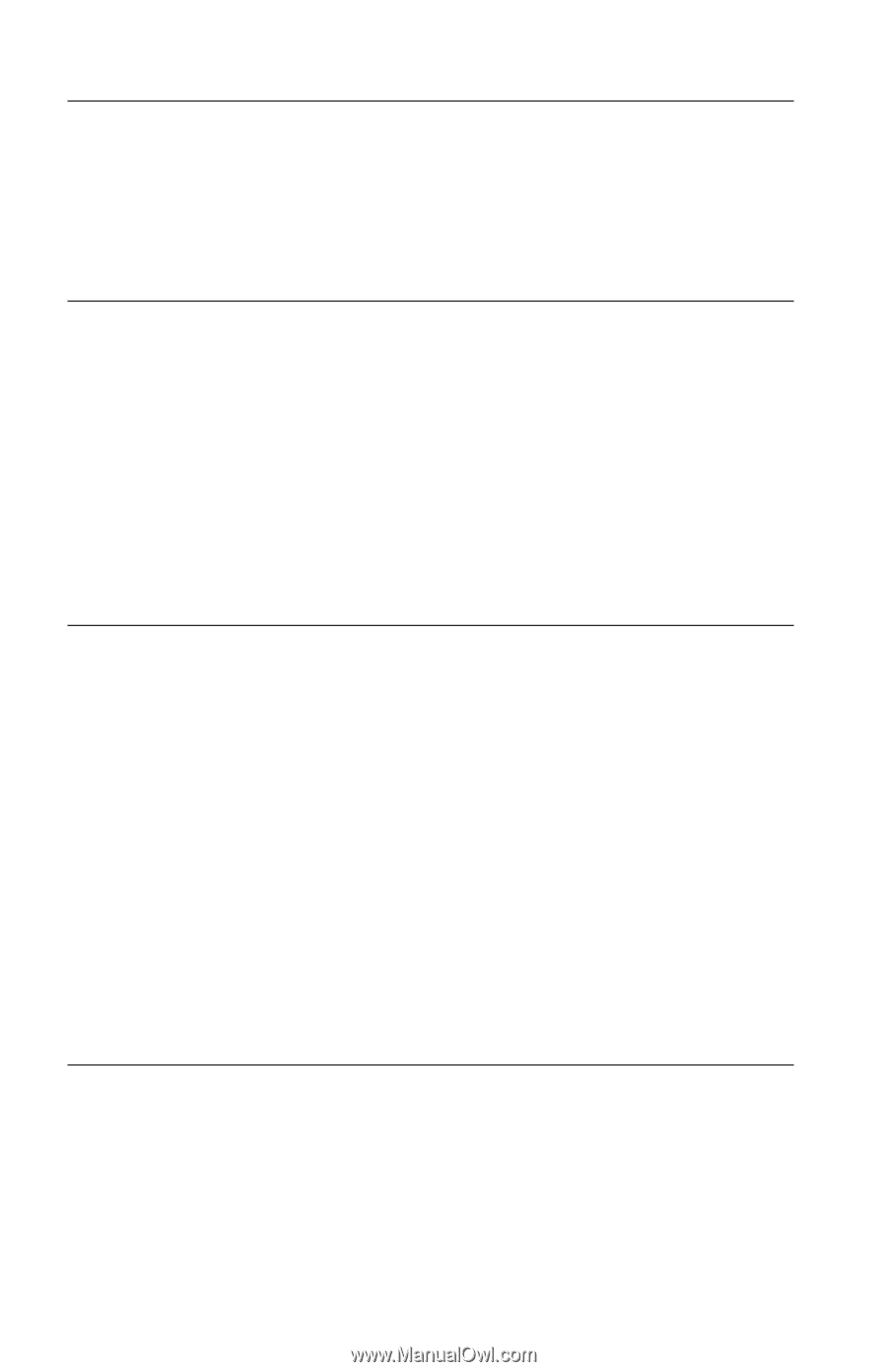
Установка
других
операционных
систем
Если
вы
сами
установили
операционную
систему,
ознакомьтесь
с
инструкциями,
прилагаемыми
к
компакт-дискам
или
дискетам
с
этой
операционной
системой.
После
установки
операционной
системы
не
забудьте
установить
все
драйверы
устройств.
Обычно
к
драйверам
устройств
прилагаются
инструкции
по
установке.
Обновление
антивирусных
программ
Ваш
компьютер
поставляется
с
программой
Symantec
Client
Security,
которая
поможет
вам
обнаруживать
и
уничтожать
вирусы.
Для
получения
новейших
обновлений
с
Web-сайта
Symantec
Client
Security
пользуйтесь
приложением
LiveUpdate.
LiveUpdate
загрузит
обновленный
список
вирусов,
и
программа
Symantec
Client
Security
будет
пользоваться
этим
списком,
когда
придет
черед
сканировать
ваш
компьютер
в
следующий
раз.
Дополнительную
информацию
об
обновлении
антивирусной
программы
смотрите
в
Access
Help.
Чтобы
открыть
Access
Help,
щелкните
по
Пуск
,
затем
по
Все
программы
,
далее
щелкните
по
ThinkVantage
IBM
,
а
затем
по
Access
Help
.
Как
запустить
программу
Setup
Utility
Программа
Setup
Utility
позволяет
просматривать,
задавать
и
изменять
параметры
конфигурации
и
пароли
BIOS.
1.
Закройте
операционную
систему
и
выключите
компьютер.
2.
Чтобы
запустить
приложение
Setup
Utility,
при
включении
компьютера
несколько
раз
нажмите
и
отпустите
клавишу
F1.
Примечание:
Если
был
задан
пароль,
то
меню
программы
Setup
Utility
не
будет
показано
до
тех
пор,
пока
вы
не
введете
пароль.
Дополнительную
информацию
по
использованию
приложения
Setup
Utility
смотрите
в
Руководстве
пользователя
.
Программа
Setup
Utility
может
запуститься
автоматически,
если
процедура
POST
обнаружит,
что
было
удалено
аппаратное
средство
или
было
установлено
новое
аппаратное
средство.
Как
правильно
выключить
компьютер
Перед
выключением
компьютера
необходимо
правильно
завершить
работу
операционной
системы.
Это
позволит
предотвратить
потерю
несохраненных
данных
и
избежать
неполадок
в
работе
программ.
Чтобы
завершить
работу
операционной
системы
Microsoft
Windows,
выберите
в
меню
Пуск
опцию
Завершить
работу
или
Выключить
компьютер.
10
Краткий
справочник